Hier gibt es alle Infos zu den Terminal Apps im Google PlayStore und AppStore von Apple sowie Tipps und Tricks für das passende Setup der digitalen Stechuhr in der Praxis
- Einordnung und Voraussetzung
- Unterschiede Browser & App
- Download Informationen
- Voreinstellungen und Setup
In der Voreinstellung der Zeiterfassung ist es nur für Admins und Manager möglich den Staffomatic Login zu nutzen, um das Terminal / die Terminal App zu aktivieren!
Einordnung und Voraussetzung
Um die Funktionen sowie die Apps nutzen zu können ist ein Staffomatic by Easypep Account notwendig und mindestens das Abonnement "Basis + Zeiterfassung" ab 1,8€ pro Monat pro User oder ein umfangreicheres Abonnement (z.B. nicht enthalten in Basis + Abwesenheiten oder älteren Abonnements). Ausnahme ist die Testphase, da kann die Zeiterfassung genutzt werden, es handelt sich also um das Feature Zeiterfassung.
Notiz: Die Zeiterfassung von Staffomatic ist die Funktion und Voraussetzung, das Terminal ist eine separate App, die von Usern von Staffomatic genutzt werden kann um Arbeitsbeginn und Arbeitsende zu stoppen.
Browser vs. mobile Apps
Das Terminal kann als Browserfenster gestartet werden, also als sogenannte Web-App. Dazu hat man entweder den Link bereits parat, oder ein Admin navigiert in Staffomatic zu "Zeiterfassung" und drückt auf den Button "Terminal".
Die Apps bei Google und Apple haben den Vorteil, dass bei entsprechender Hardware nicht auf das System zugegriffen werden kann und es weniger Möglichkeiten gibt, dass durch ein gelöschtes Caching Logins zerstört werden.
Alle 3 Varianten funktionieren aber gleich und greifen auf dieselbe Datenbank zurück, auch wenn die Funktionsfähigkeit bei den mobilen Apps auch von Google und Apple abhängt.
Download Informationen
Für die Terminal App benötigt man ein mobiles Endgerät mit dem App-Store von Apple oder dem Play-Store von Google für Android Endgeräte. Am besten ist es, wenn die Betriebssysteme der Geräte immer auf dem neuesten Stand sind. Die Mindestanforderungen werden in einem separaten Artikel behandelt.
Man findet die App unter dem Namen "Terminal-Staffomatic"
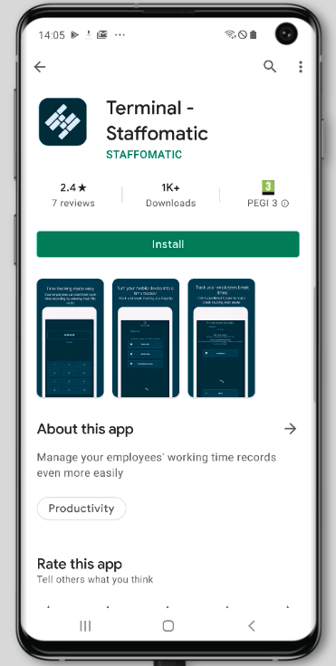
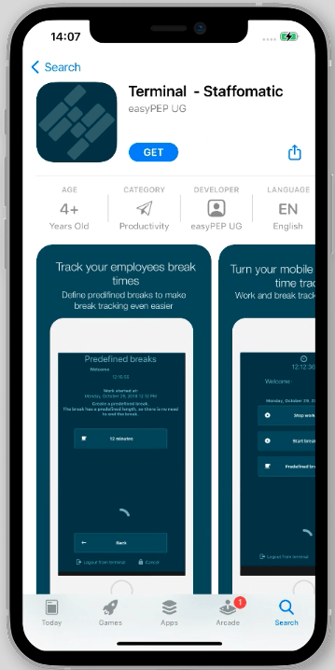
Voreinstellungen und Setup
Einstellungen Zeiterfassung Terminal
Wenn ein Admin oder Manager in Staffomatic auf Zeiterfassung klickt kann dort der Menüpunkt Einstellungen gefunden werden.
An der Unterseite gibt es nun 3 Einstellungsmöglichkeiten, die direkten Einfluss auf das Setup haben. Diese gelten für den gesamten Account!
- Administratoren
- Nur Admins können das Terminal durch Nutzung ihres Staffomatic Logins aktivieren / scharf schalten
- Admins, Manager und Mitarbeiter nutzen ihre PIN zum Erfassen der Arbeitszeit
- Admins & Manager
- Nur Admins und Manager können das Terminal durch Nutzung ihres Staffomatic Logins aktivieren / scharf schalten
- Admins, Manager und Mitarbeiter nutzen ihre PIN zum Erfassen der Arbeitszeit
- Mitarbeiter können nur Zeiten am Terminal eines Managers erfassen, wenn sie mindestens einen gemeinsamen Arbeitsbereich mit dem Manager haben
- Alle
- Für Terminals, die durch Admin oder Manager aktiviert worden sind, gilt weiterhin "Admins & Manager"
- Auch Mitarbeiter können das Terminal durch Nutzung ihres Staffomatic Logins aktivieren / scharf schalten
- Solche Terminals benötigen keine PIN und erfassen nur die Zeit des Mitarbeiters, der seinen Login verwendet hat.
- Mitarbeiter können an anderen Terminals auch weiterhin ihre PIN nutzen
Terminal / Pin Code am Eingang
Ein häufiges Setup ist ein oder mehrere zentrale Plätze an denen das PIN-Feld des Terminals verfügbar ist und sich die Mitarbeiter ein- und auschecken können. Vorteil ist, dass nur geographisch vor Ort gestoppt werden kann, und nicht von zu Hause.
Es gibt diverse Haltersysteme für Smartphones und Tablets, welche den Home Button und die Sperrtaste verdecken. Denkbar ist auch das Web-Terminal an der Kasse laufen zu lassen, wichtig ist dann, dass der Login gespeichert wird.
Die Voreinstellung 1 oder 2 sollte dann gewählt werden.
Homeoffice / Mobiles Arbeiten
In dieser Situation eignen sich alle Einstellungen.
Wenn die Mitarbeiter nur gelegentlich unterwegs sind, sind 1 und 2 praktikabel, da der Login auf iOS und Android im Regelfall aktiv bleibt, wenn nicht z.B. ein Systemupdate oder Apps zur Steigerung der Geschwindigkeit Cache und Logins löschen.
Aus diesen Gründen ist Einstellung 3 meist einfacher. So kann jeder Mitarbeiter auf dem eigenem Smartphone Zeiten erfassen.
Am Arbeitsplatz
Wenn jeder Mitarbeiter am eigenem Arbeitsplatz Zeiten erfassen sollen, ist im Regelfall nur das Web-Terminal praktikabel. Um hier Passwörter zu sichern sollte in diesem Fall Option 3 gewählt werden und jeder Mitarbeiter sollte sein Terminal selbst aktivieren.